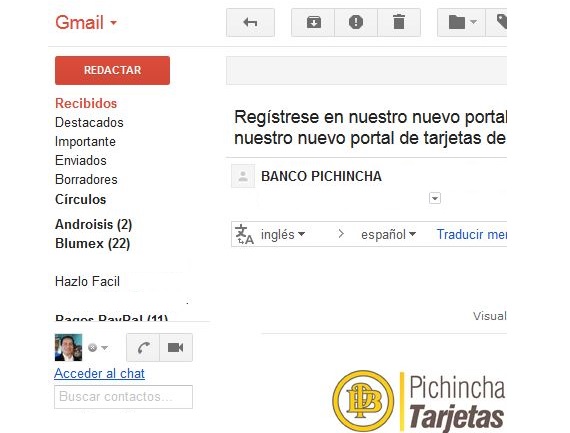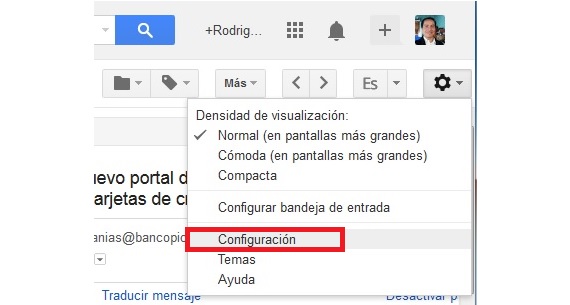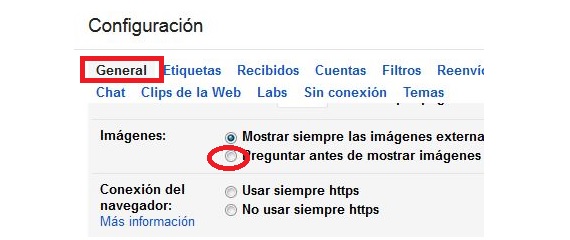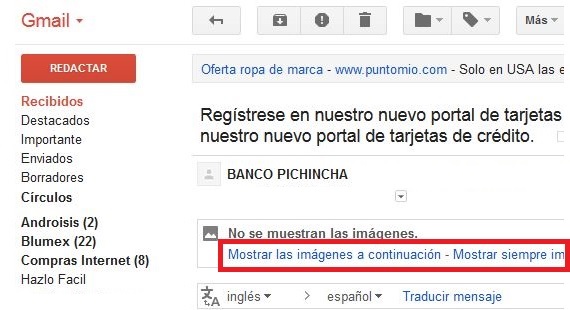قبل أيام قليلة ، أرسلت Google بيانًا إلى جميع مستخدمي عميل البريد الإلكتروني في Gmail ، معلنة أن السياسات واللوائح الجديدة عند عرض الصور التي تشكل جزءًا من نص رسالة البريد الإلكتروني ، سيتم تحميلها (معروضة أو معروضة) تلقائيًا ؛ كان هذا الموقف نال إعجاب وإعجاب بعض الأشخاص ، على الرغم من أنه ، بالنسبة للآخرين ، الصور في Gmail يجب تحميلها حسب كل ذوق أو حاجة.
في هذه المقالة سوف نشير إلى أنسب طريقة لتكون قادرًا على استعادة التكوين السابق الذي يظهر عليه اليوم ، أي أن يحدد المستخدم ما إذا كان يريد الصور في Gmail يتم تحميلها (معروضة) تلقائيًا أم لا ، ولا تتطلب سوى بضع خطوات وحيل لتبنيها دون الحاجة إلى استخدام تطبيقات الطرف الثالث.
لماذا يجب علي إيقاف التحميل التلقائي للصور في Gmail؟
هناك العديد من النجاحات والأخطاء في هذا الجانب ، وهو أمر يجب أن نعرفه بأمانة من أجله تقرر ماذا الصور في Gmail يجب أن تظهر تلقائيًا ، والتي لا ينبغي ؛ لهذا الغرض ، سنقدم مثالًا صغيرًا ، وضعناه كصورة تم التقاطها أدناه.
سيكون لدينا فيه إمكانية الإعجاب بصور معينة هي جزء من الشعار المؤسسي لكيان ما ؛ وهي مسؤولة عن إرسال الاتصالات إلى جميع عملائها وأصدقائها ، حيث بشكل عام عادة ما يتم تقديم بعض نصائح الأمان حول ما يجب عليهم فعله في أي وقت.
الآن ، بالنسبة للعديد من الأشخاص ، يمكن أن يكون هذا الموقف خطيرًا أو غير مريح (اعتمادًا على كيفية تعامل كل شخص معه) ، نظرًا لأن بعض هذه الصور يمكن أن تحتوي على نوعًا من شفرة التتبع؛ إذا حدث هذا الموقف بهذه الطريقة ، في كل مرة يفتح المستخدم بريده الإلكتروني ويراجع الصور المقترحة هناك ، يمكن لمن أرسلوها التعرف على معلومات مهمة عنا، مثل عنوان IP وبعض الجوانب الأخرى.
هناك موقف آخر يجب تحليله في المكان الذي توجد فيه هذه الصور ؛ على الرغم من إمكانية ظهورها في نص رسالة بريد Gmail الإلكتروني ، في الواقع ، هم موجودون على خدام الشخص الذي أرسلهم ؛ هناك حيث يمكن أن يأتي جانب آخر من الأمان والخصوصية ، لأنه مع التقنيات المتخصصة ، يمكن لأي شخص أرسل الصور أو الصور عبر البريد الإلكتروني أن يكون لديه القدرة على جمع ملفات تعريف الارتباط من متصفحنا ، مما سيحصل على معلومات مهمة للغاية لصالحك وعلى حسابنا .
ولهذا السبب ، لم يتم عرض هذه في السابق الصور في Gmailالمستخدم هو الذي قرر ما إذا كان يجب أن يظهر في نص الرسالة أم لا.
كيف يمكنني استعادة الإعدادات السابقة لملف الصور في Gmail?
بشكل مفيد ، لم تقم Google بإزالة خيار الاسترداد إلى الإعدادات السابقة ؛ بمعنى آخر ، عن طريق بضع خطوات وحيل صغيرة ، سيكون لدينا إمكانية التعامل مع التحميل التلقائي أم لا ، من هذه الصور في Gmail، وهو أمر يمكن أن نوصي به باستخدام الخطوات التالية:
- نفتح متصفح إنترنت آخر.
- نقوم بإدخال بريد Gmail الإلكتروني الخاص بنا مع بيانات الاعتماد المعنية.
- نتجه نحو عجلة التروس الصغيرة الموجودة في أعلى اليمين.
- من هناك نختار «ترتيب".
- الآن سنجد أنفسنا في «العلاجات العامة".
- نقوم بالتمرير لأسفل حتى نجد مساحة «صور".
- إختر خيارا "اسأل قبل عرض الصور الخارجية" تفعيل الصندوق المعني.
- نذهب إلى أسفل الشاشة إلى «حفظ التغييرات".
من خلال هذه الخطوات البسيطة التي ذكرناها ، يمكننا بالفعل فتح أي بريد إلكتروني من صندوق الوارد الخاص بنا لإجراء الاختبار ، مع الاضطرار إلى اختيار الرسالة التي تحتوي على صور خارجية مرفقة.
سنكون قادرين على ملاحظة ذلك البريدفي الجزء العلوي توجد الخيارات التي اعتدنا أن نراها من قبل، أي أن Gmail يسألنا عما إذا كنا نريد رؤية الصور المرفقة بالرسالة.
معلومات اكثر - ضع الصور في توقيع البريد الإلكتروني الخاص بك في Gmail, هل يمكن لأي شخص تتبع رسائل البريد الإلكتروني الخاصة بنا؟,